Opera é um dos poucos navegadores que inclui uma VPN embutida. Assim, você pode se conectar à rede VPN do Opera sem precisar de nenhum software cliente VPN adicional.
No entanto, a VPN do Opera nem sempre funciona. Nem sempre se conecta para alguns usuários e a caixa suspensa Rede privada virtual do navegador indica que a VPN está temporariamente indisponível.
É assim que você pode consertar VPN em seu navegador.
O que posso fazer se VPN não funcionar no Opera?
- Ativar / desativar VPN
- Atualize o navegador Opera
- Limpe o cache do Opera
- Desative as extensões do Opera
- Desligue o seu software antivírus
- Adicionar o Opera às listas de exceções de utilitários de antivírus
- Desligue o Firewall do Windows
- Mude o Opera para um local ideal
Como posso corrigir problemas de VPN no Opera?
1. Desligue / ligue VPN
Alguns usuários do Opera afirmaram que a VPN do navegador está funcionando, desligando-a e ligando-a novamente.
Você pode fazer isso clicando no botão VPN mostrado no instantâneo diretamente abaixo. Em seguida, desligue a VPN e ligue-a novamente.
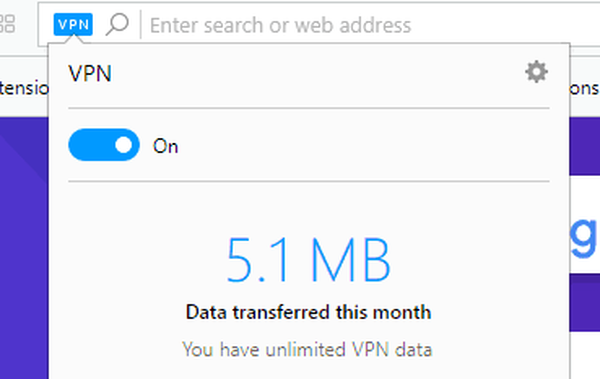
Se você quiser parar de se preocupar com a VPN, você sempre pode abandonar a VPN do Opera e simplesmente optar por um serviço VPN de terceiros com recursos completos.
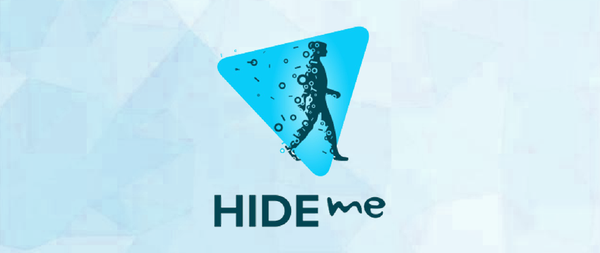
Um serviço que recomendamos sinceramente é VPN hide.me, um dos principais serviços VPN do mundo.
Não apenas seus dados de navegação na Internet estarão protegidos, mas você poderá acessar conteúdo que, de outra forma, estaria inacessível em seu país.
Uma coisa importante a mencionar é que VPN hide.me, ao contrário de outras VPNs, não está afetando sua velocidade de Internet ou largura de banda.
Além disso, sua simplicidade e eficiência o recomendam até mesmo para usuários iniciantes.
Além disso, a interface é muito direta e uma assinatura simples trará cobertura para até 10 dispositivos diferentes.
Então, o que você está esperando? Deixe para trás as suas preocupações com a privacidade e pare de se preocupar com a sua pegada online. VPN hide.me pode te ajudar com tudo isso e muito mais.
⇒ Verifique a VPN hide.me agora
2. Atualize o navegador Opera
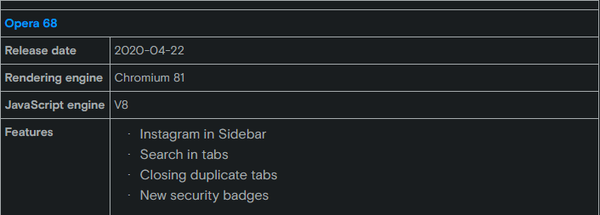
Como inúmeros leitores relataram, uma das melhores e mais rápidas soluções é atualizar seu navegador. Isso garante que ele funcione com menos soluços.
Como tal, também pode valer a pena verificar se há atualizações do Opera. Para fazer isso, clique no Cardápio botão e selecione Sobre Opera para abrir a guia abaixo.
O navegador Opera irá então verificar e baixar automaticamente as atualizações disponíveis. Depois disso, pressione o Reiniciar agora botão para reiniciar o navegador.
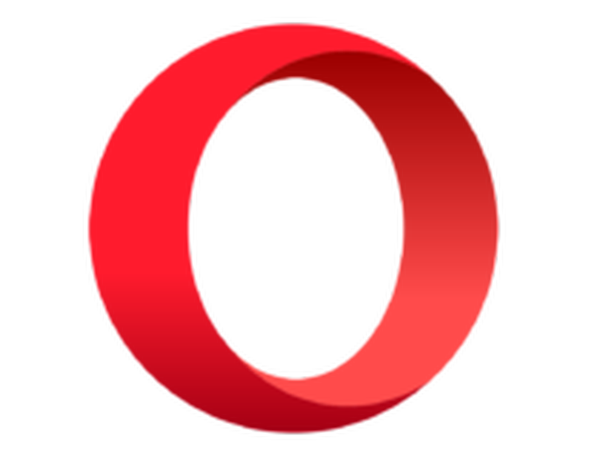
Ópera
Se você deseja corrigir problemas de VPN no Opera, atualize-o imediatamente e continue navegando em particular! Pegue de graça Visite o site3. Limpe o cache do Opera
- A limpeza de caches geralmente pode corrigir vários problemas do navegador. Para limpar o cache do Opera, pressione o Ctrl + Mudança + Del tecla de atalho.
- Você pode selecionar todas as caixas de seleção na janela Limpar dados de navegação. Certifique-se de selecionar o Imagens e arquivos armazenados em cache caixa de seleção.
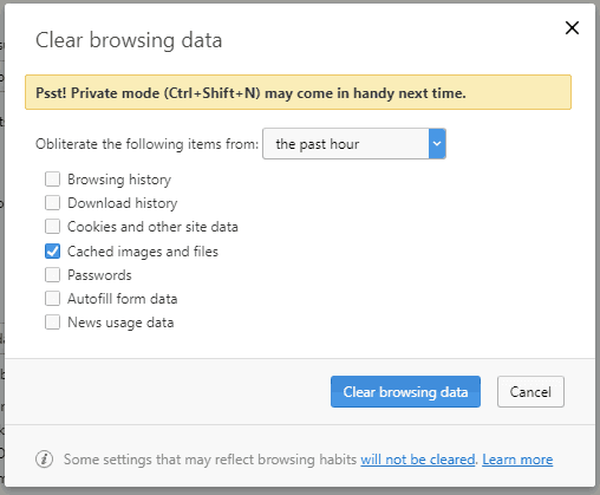
- Selecione os desde o começo opção no menu suspenso.
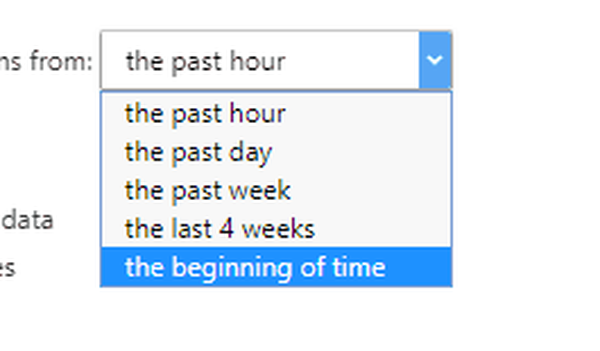
- aperte o Limpar dados de navegação botão.
- Em seguida, reinicie o navegador Opera.
Você pode limpar o cache do Opera conforme descrito acima ou pode optar por não fazer concessões desde o início. Isso significa usar uma ferramenta de limpeza e otimização a esse respeito.
CCleaner é uma recomendação importante a esse respeito. Libera espaço, remove seus rastros online e pode limpar o cache do seu navegador com a máxima precisão.
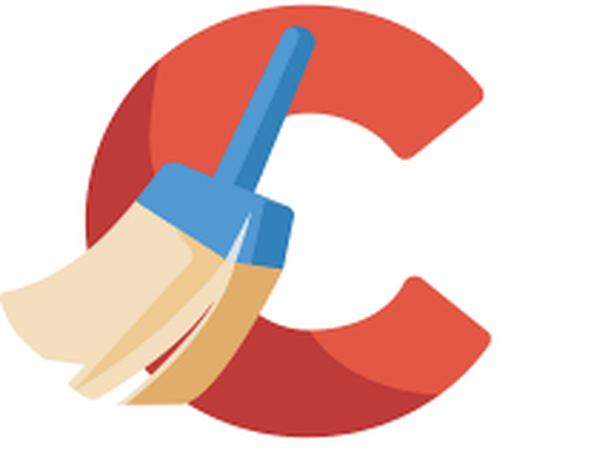
CCleaner
Livre-se rapidamente de problemas de VPN com a ajuda do CCleaner. Você verá que é um software obrigatório! Teste grátis Visite o site Leia mais4. Desligue as extensões do Opera
- As extensões do Opera podem prejudicar a conexão VPN. Para garantir que não seja o caso, desative todas as extensões do Opera. Você pode desligar as extensões do Opera da seguinte forma.
- aperte o Cardápio botão no canto superior esquerdo da janela do Opera.
- Clique Extensões > Extensões para abrir a guia no instantâneo abaixo.
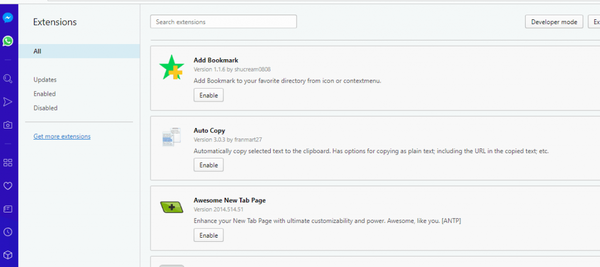
- Então selecione ativado à esquerda da guia.
- aperte o Desabilitar botão para todas as guias listadas.
5. Desligue o software antivírus

o VPN está temporariamente indisponível o erro é frequentemente devido a software antivírus de terceiros.
Assim, os usuários do Opera resolveram o erro de VPN desligando seus utilitários antivírus.
Você pode desativar temporariamente a maioria dos softwares antivírus clicando com o botão direito do mouse nos ícones da bandeja do sistema e selecionando uma opção de desativar ou desligar a partir daí.
Ou você pode precisar abrir as janelas do software para desligar alguns utilitários antivírus.
6. Adicione o Opera às listas de exceções de utilitários de antivírus
Em vez de desligar o software antivírus antes de abrir o Opera, adicione o Opera VPN à lista de exceções do utilitário antivírus.
A maioria dos pacotes antivírus inclui listas de exceção (ou exclusões) às quais você pode adicionar software e URLs, para excluí-los dos escudos antivírus.
A maneira como você adiciona o Opera VPN às listas de exceção de utilitários antivírus alternativos varia, mas geralmente você pode encontrar uma guia Exclusões nas páginas de configurações.
Em seguida, você precisará adicionar o URL https://www.operavpn.com à lista de exceções.
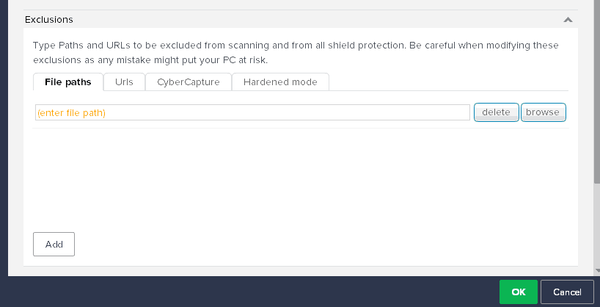
A solução acima não funciona para você? Aqui está uma alternativa ainda melhor.
7. Desligue o Firewall do Windows
- Pressione o botão Cortana do Windows 10 para abrir a caixa de pesquisa desse aplicativo.
- Insira a palavra-chave Firewall do Windows na caixa de pesquisa e selecione para abrir o Firewall do Windows Defender.
- Clique Ligue ou desligue o Windows Defender para abrir as configurações de firewall abaixo.
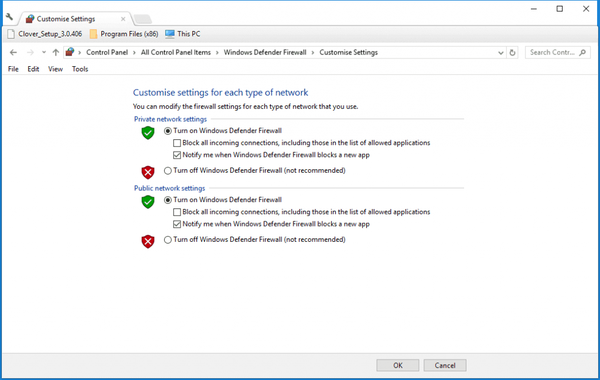
- Selecione as opções Desativar Firewall do Windows Defender e pressione o botão Está bem botão. Você pode verificar este post para obter mais dicas que podem corrigir conexões VPN bloqueadas pelo Firewall Defender.
O Firewall do Windows Defender também pode bloquear a conexão VPN do Opera. Assim, desligar o Windows Defender pode ser outra correção para a VPN do Opera.
Siga as orientações abaixo para desligar o Firewall do Windows Defender.
A solução não deu certo? use este guia rápido para desbloquear sua VPN no Firewall do Windows.
8. Mude o Opera para um local ideal

A caixa suspensa VPN do Opera inclui um Localização ótima configuração. Se não estiver selecionado, a VPN nem sempre pode se conectar.
Como tal, verifique se a opção está selecionada pressionando o botão VPN à esquerda da barra de URL do Opera.
Então selecione Localização ótica no menu suspenso, se ainda não estiver selecionado.
Uma ou mais dessas resoluções provavelmente iniciarão a VPN do Opera. Observe que também existem algumas extensões VPN para Opera, como ZenMate VPN, que fornecem uma alternativa para a VPN embutida do navegador.
Para qualquer outra pergunta ou sugestão, não hesite em acessar a seção de comentários abaixo.
Nota do editor: Esta postagem foi publicada originalmente em março de 2020 e, desde então, foi reformulada e atualizada em julho de 2020 para atualização, precisão e abrangência.
- Problemas de ópera
 Friendoffriends
Friendoffriends
![Como corrigir problemas de VPN no navegador Opera [Guia completo]](https://friend-of-friends.com/storage/img/images_8/how-to-fix-vpn-issues-on-the-opera-browser-[full-guide]_2.jpg)


